2023-07-09 288
具体步骤如下:
1、键盘同时按组合键ctrl+alt+shift;

2、在界面中选择启动任务管理器;
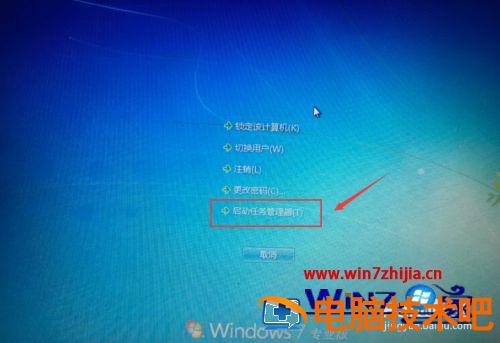
3、进入任务管理器后点击进程;
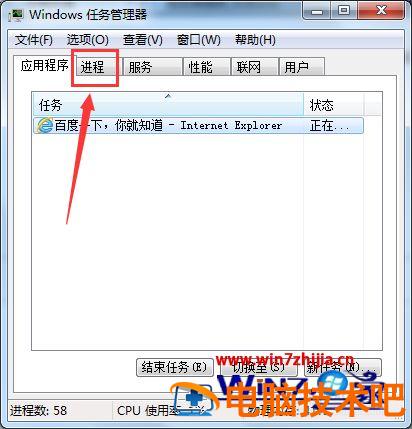
4、单击选择explorer.exe这个进程,然后点击右下方的结束进程按钮;
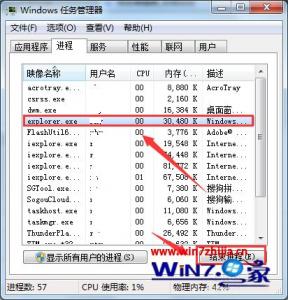
5、系统弹出确认按钮,点击结束进程按钮;

6、此时桌面图标会全部暂时消失,回到任务管理器,点击应用程序选项卡,然后点击下方的新任务按钮;
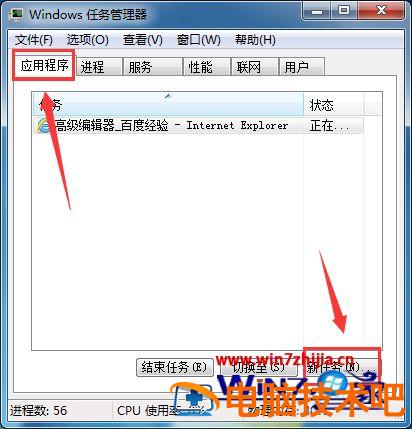
7、在新任务窗口输入explorer.exe,然后点击确定按钮;
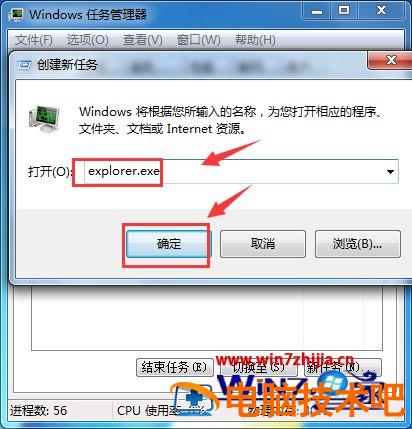
8、再看桌面右下角,小喇叭音量图标回来了。

经过上面的方法就可以解决win7音量喇叭不见了这个问题,有遇到相同情况的用户们可以参考上面的方法步骤来进行解决吧。
原文链接:https://000nw.com/9038.html
=========================================
https://000nw.com/ 为 “电脑技术吧” 唯一官方服务平台,请勿相信其他任何渠道。
系统教程 2023-07-23
电脑技术 2023-07-23
应用技巧 2023-07-23
系统教程 2023-07-23
系统教程 2023-07-23
软件办公 2023-07-11
软件办公 2023-07-11
软件办公 2023-07-12
软件办公 2023-07-12
软件办公 2023-07-12
扫码二维码
获取最新动态
